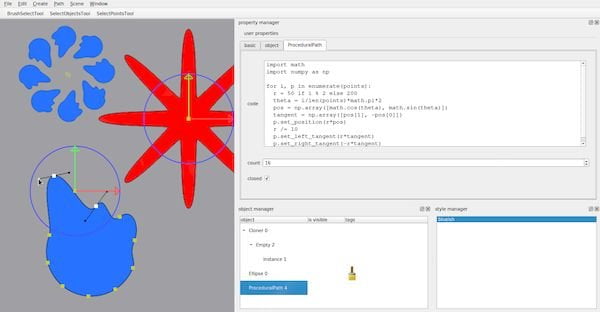Se você precisa de uma ferramenta de modelagem avançada, conheça e veja como instalar o modelador de vetores Ommpfritt no Linux via AppImage.
Ommpfritt é um software de modelagem de vetores semântico, processual e não destrutivo, gratuito e de código aberto para o Linux, Windows e MacOS, coberto pela licença de código aberto GNU General Public License v3.0 License.
Com este programa, os usuários podem criar e editar gráficos animados, desenhos técnicos, diagramas e ícones. Ommpfritt permite salvar cenas no formato json. Ele vem com suporte para objetos, etiquetas, estilo e ferramentas.
Usando o intérprete interno do Python, ele permite alterar cada propriedade. Alguns outros recursos importantes são o suporte à seleção múltipla ou a animação do quadro-chave. O principal caso de uso é criar e editar informações gráficas animadas, diagramas, ícones e desenhos semi-técnicos.
Este aplicativo de modelagem vetorial traz ferramentas de modelagem (3D) ao mundo dos gráficos vetoriais 2D. O design do aplicativo incentiva e apoia o usuário a produzir documentos que podem ser mantidos, usando conceitos como modelagem de procedimentos e edição não destrutiva.
O conceito oferecido por este programa é encontrado entre os editores tradicionais de gráficos vetoriais (como inkscape), aplicativos CAD e ferramentas de modelagem (3D).
Este programa oferece aos usuários, entre outros, os seguintes recursos:
- Permite carregar e salvar cenas em formato json, legíveis por humanos.
- Todas as modificações feitas em uma cena podem ser desfeitas (desfazer / refazer ilimitadamente).
- O programa nos permitirá trabalhar com conceitos simples, com poucos tipos de elementos muito específicos (Objeto, Etiqueta, Estilo ou Ferramenta).
- Oferecere suporte ao arrastar e soltar: mover, copiar ou vincular objetos, rótulos e estilos naturalmente.
- Você pode acessar e modificar as propriedades de objetos, rótulos, estilos e ferramentas a qualquer momento. Cada propriedade pode ser acessada e modificada usando o intérprete interno do Python.
- Os usuários poderão criar hierarquias de objetos complexos e grupos de objetos.
- Sua GUI é flexível graças aos widgets acopláveis.
- Cada usuário poderá alterar as cores da interface, neste aspecto é muito personalizável.
- Você pode adicionar propriedades em tempo de execução.
- Suporte à seleção múltipla de propriedades. A interseção compatível das propriedades de todos os elementos selecionados (objetos, etiquetas, estilos ou ferramentas) é exibida e pode ser modificada simultaneamente.
- Sequências de atalhos de teclado flexíveis e personalizáveis.
- Permite rasterizar png e jpg. Também nos dará a possibilidade de exportar para SVG.
- Permite encontrar o programa disponível em diferentes idiomas. Atualmente, teremos inglês, espanhol e alemão.
Como instalar o modelagem de vetores Ommpfritt no Linux via arquivo AppImage
Para instalar o modelagem de vetores Ommpfritt no Linux via arquivo AppImage, você deve fazer o seguinte:
Passo 1. Abra um terminal;
Passo 2. Confira se o seu sistema é de 32 bits ou 64 bits, para isso, use o seguinte comando no terminal:
uname -mPasso 3. Se seu sistema é de 64 bits, use o comando abaixo para baixar o programa. Se o link estiver desatualizado, acesse essa página, baixe a última versão e salve-o com o nome ommpfritt.appimage:
wget https://github.com/pasbi/ommpfritt/releases/download/continuous/ommpfritt-06a64c5-x86_64.AppImage -O ommpfritt.appimagePasso 4. Dê permissão de execução para o arquivo baixado;
chmod a+x ommpfritt.appimagePasso 5. Agora instale o programa com o comando;
sudo ./ommpfritt.appimage --installPasso 6. Quando você inicia o arquivo pela primeira vez, será perguntado se deseja integrar o programa com o sistema. Clique em “Yes” (Sim) se quiser integrá-lo ou clique em “No” (Não), se não quiser. Se você escolher Sim, o iniciador do programa será adicionado ao menu de aplicativos e ícones de instalação. Se você escolher “No”, sempre terá que iniciá-lo clicando duas vezes no arquivo AppImage.
Pronto! Agora, você pode iniciar o programa no menu Aplicativos/Dash/Atividades ou qualquer outro lançador de aplicativos da sua distro, ou digite ommpfritt ou em um terminal, seguido da tecla TAB.
Integrando os aplicativos AppImage no sistema
Se você quiser integrar melhor esse programa no seu sistema, instale o AppImageLauncher, usando esse tutorial:
Como instalar o integrador AppImageLauncher no Linux
- Como instalar o jogo Perestroika no Linux via Snap
- Como instalar o utilitário Smart File Renamer no Linux via Snap
- Como instalar o simulador Rigs of Rods no Linux via Snap
- Como instalar o cubo mágico rubecube no Linux via Snap